- Müəllif Jason Gerald [email protected].
- Public 2024-01-15 08:09.
- Son dəyişdirildi 2025-01-23 12:06.
Bu wikiHow, müəyyən veb saytlara kompüterinizdə, telefonunuzda və ya planşetinizdə Google Chrome vasitəsilə daxil olmağı necə blok etməyi öyrədir. Bir kompüter və ya Android cihazı istifadə edirsinizsə, istenmeyen saytları bloklamaq üçün Saytı Blokla adlı pulsuz bir tətbiqdən istifadə edə bilərsiniz. Bir iPhone və ya iPad -iniz varsa, Screen Time xüsusiyyət ayarı ilə veb saytları blok edə bilərsiniz. Ancaq bu parametr yalnız Chrome -da deyil, telefonunuzda və ya tabletinizdə olan bütün veb brauzerlərə təsir edəcək.
Addım
Metod 1 /3: Kompüterdə
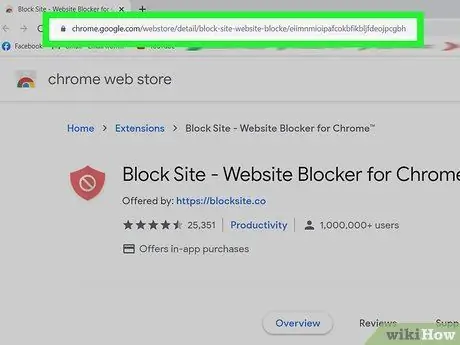
Addım 1. Blok Saytı səhifəsinə keçin
Saytı Blokla, müəyyən bir veb səhifəni və ya bütün bir veb saytı bloklamağa imkan verən pulsuz bir Chrome əlavəsidir. Digər istifadəçilərin blok siyahısını dəyişdirməməsi üçün bir parol da təyin edə bilərsiniz.
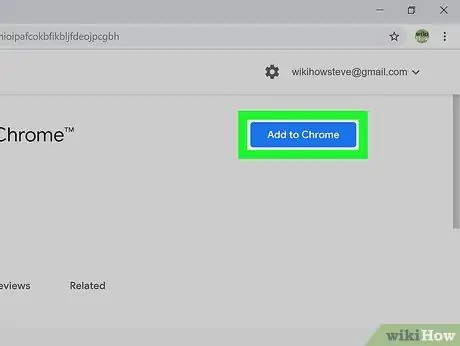
Addım 2. Chrome'a Əlavə et düyməsini basın
Bu mavi düymə səhifənin sağ üst hissəsində görünür.
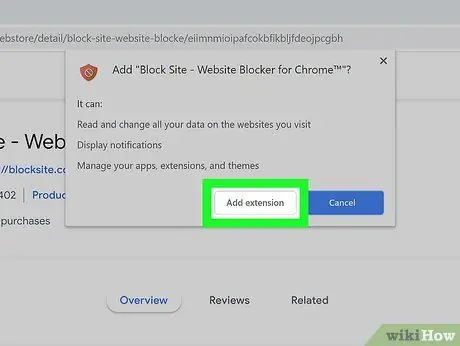
Addım 3. Təsdiq etmək üçün Uzantı əlavə et vurun
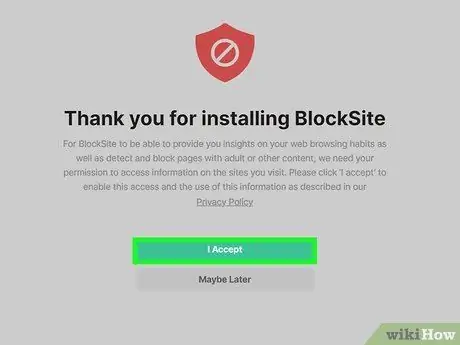
Addım 4. Əlavənin şərtlərini nəzərdən keçirin və Qəbul edirəm düyməsini basın
Saytı Bloklama indi kompüterdə quraşdırılmışdır.
Veb saytları bloklamaq imkanı da daxil olmaqla uzantının əsas xüsusiyyətlərindən istifadə pulsuzdur. Bu xidmətə abunə olmaq istənirsinizsə, " Atla "Ekranın sağ üst küncündə.
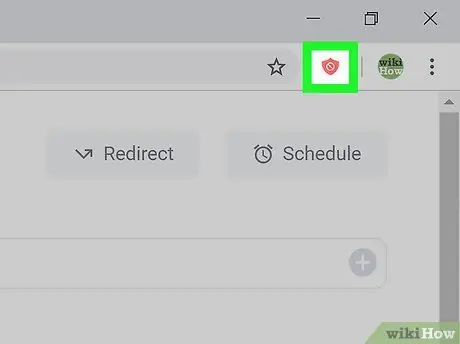
Addım 5. Block Site simgesini basın
Bu qalxan nişanı Chrome pəncərəsinin sağ üst tərəfində görünür. Bundan sonra açılan menyu yüklənəcək.
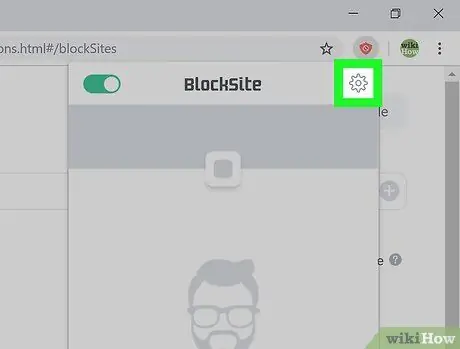
Addım 6. Ötürücü simgesini vurun
Bu nişan Saytı Blokla pəncərəsinin sağ üst tərəfində görünür. Saytı Blokla səhifəsi bundan sonra yüklənəcək.
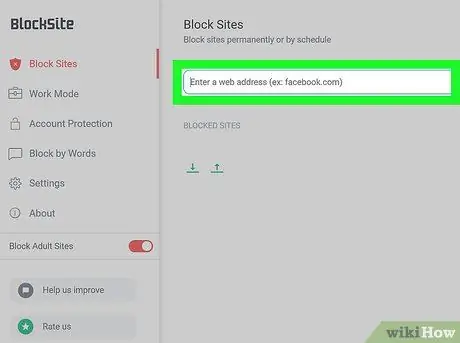
Addım 7. Veb sayta daxil olun
Səhifənin yuxarısındakı "Veb ünvanı daxil edin" sahəsinə klikləyin, sonra blok etməli olduğunuz saytın ünvanını daxil edin.
- Məsələn, Twitter.com domenindəki bütün məzmunu və ya səhifələri bloklamaq istəyirsinizsə, twitter.com yazın.
- Veb saytdakı müəyyən bir səhifəni bloklamaq istəyirsinizsə, sözügedən səhifəni ziyarət edin, sonra brauzer pəncərəsinin yuxarısındakı ünvan çubuğuna tıklayaraq qısa yolunu basaraq ünvanı kopyalayın. Ctrl ” + “ C"(Windows) və ya" Komanda ” + “ C(Makintoş). Ünvan kopyalandıqdan sonra, Saytı Blokla səhifəsindəki sütunu sağ vurun və " Yapışdır ”.
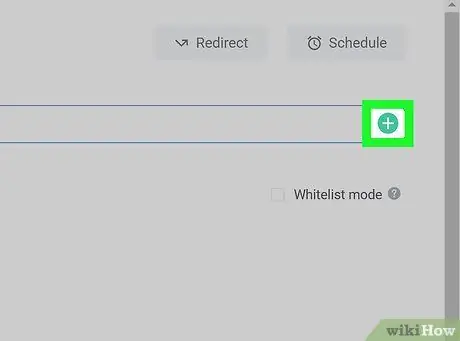
Addım 8. Əlavə işarəsi simgesini basın
Bu simge ünvan mətni sahəsinin sağında görünür. Sayt Blok Saytı uzantısı ilə dərhal blok edilmiş saytlar siyahısına əlavə olunacaq.
İstədiyiniz zaman siyahıdakı sayt URL -nin yanındakı qırmızı dairə simgesini tıklayaraq Saytı Bloklayın qara siyahıdan/blokdan çıxara bilərsiniz
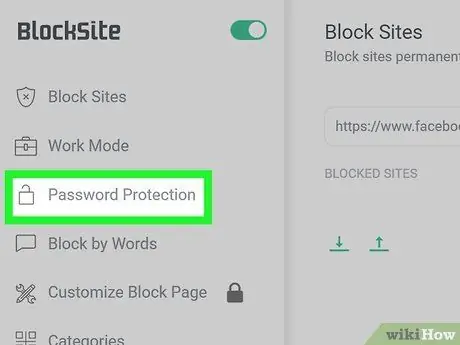
Addım 9. Şifrə qorunması düyməsini basın
Bu sekməni Blok Saytı səhifəsinin sol tərəfində görə bilərsiniz.
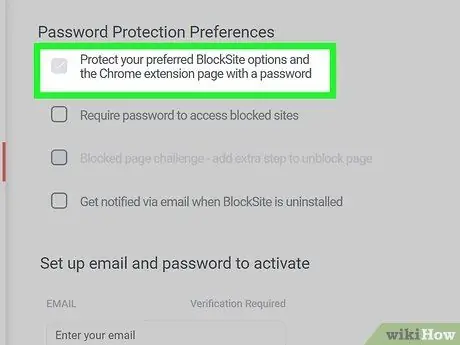
Addım 10. Blok Saytında parol xüsusiyyətini yandırın
Səhifənin yuxarısında görünən "BlockSite seçimlərinizi və Chrome Genişləndirmə səhifənizi parolla qoruyun" qutusunu yoxlayın. Növbəti səhifənin altındakı əlaqəli variantların siyahısı yüklənəcəkdir.
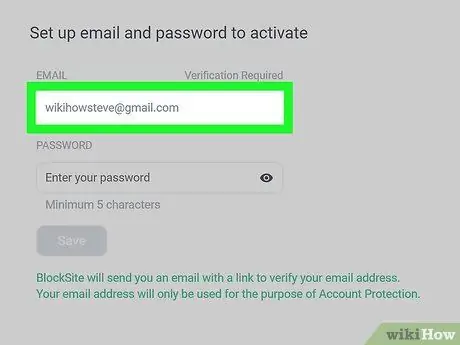
Addım 11. E -poçt ünvanınızı daxil edin
Səhifənin altındakı yuxarı mətn sahəsinə işləyən bir e -poçt ünvanı daxil edin.
Növbəti addımda ünvanı doğrulamalı olduğunuz üçün daxil edilmiş e -poçt ünvanının hələ də əlçatan olduğundan əmin olun
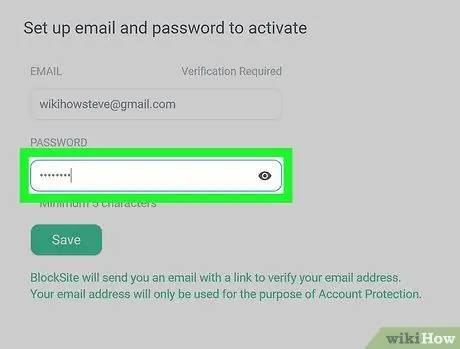
Addım 12. Şifrəni daxil edin
E -poçt ünvanı sahəsinin altındakı mətn sahəsinə Blok Saytı bloku siyahısını kilidləmək üçün parol daxil edin.
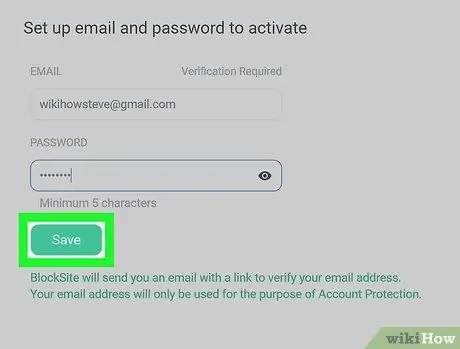
Addım 13. Saxla seçin
Bu firuzəyi düymə səhifənin altında görünür.
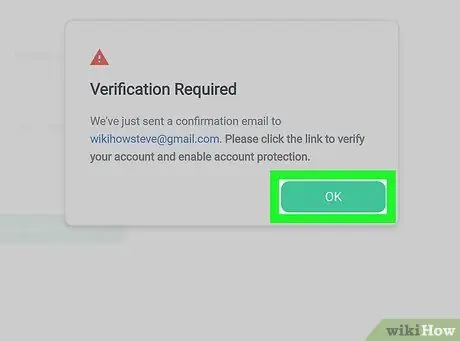
Addım 14. İstənəndə OK seçin
Gözləyən e -poçt ünvanı ayarları və doğrulama yadda saxlanılacaq.
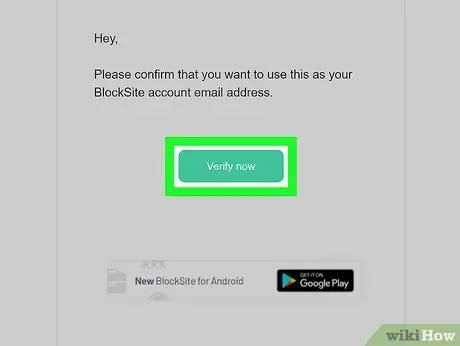
Addım 15. Daxil etdiyiniz e -poçt ünvanını doğrulayın
Uzatma qurma prosesini başa çatdırmaq üçün aşağıdakı adımları yerinə yetirin:
- Daha əvvəl qeyd etdiyiniz e -poçt hesabını açın.
- Blocksite -dən "Blocksite Verify" başlıqlı e -poçtu seçin.
- Düyməsini basın " İndi təsdiqlə "Mesajının əsas hissəsində. E -poçt ünvanı təsdiqləndikdən sonra bloklanmış saytlara daxil olan istifadəçilər saytın bloklandığını bildirən bir səhifə görəcəklər.
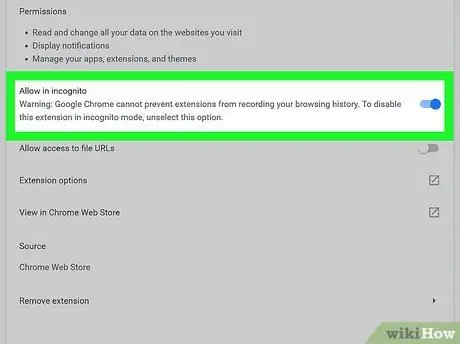
Addım 16. Block Saytının gizli rejimdə işləməsinə icazə verin
Chrome -da gizli rejim vasitəsilə Block Site uzantısı məhdudiyyətini aşa bilərsiniz. Bunun qarşısını necə almaq olar:
- Chrome pəncərəsinin sağ üst küncündəki menyu düyməsini vurun (" ⋮ ”).
- Seçin " Daha çox alət ”.
- Seçin " Artırmalar ”.
- Seçin " Ətraflı məlumat "Saytı Blokla" başlığı altında.
- Səhifəni gəzin və onu aktiv etmək üçün boz rəngli "Gizli olaraq icazə ver" düyməsini basın.
Metod 2 /3: Android cihazında
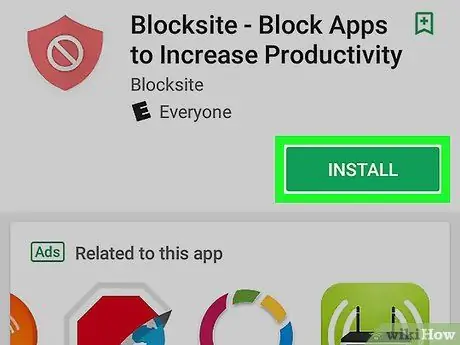
Addım 1. Google Play Mağazasından Blok Saytı Yükləyin
Bu pulsuz proqram, Chrome'un Android versiyasındakı veb saytları bloklamağa imkan verir. Səhifə/tətbiq çekmecesinden Google Play Mağazasını açdıqdan sonra bu addımları izləyin:
- Axtarış çubuğunu seçin.
- Blok sahəsinə daxil olun və "düyməsinə toxunun. Get "və ya" Daxil edin ”.
- Qırmızı bir qalxan simvolu və xəbərdarlıq simvolu olan BlockSite adlı bir tətbiq seçin.
- Seçin " YÜKLEMEK "BlockSite - Diqqəti yayındıran tətbiqləri və saytları bloklayın" başlığı altında.
- Toxunun " QƏBUL EDİN "İstədikdə.
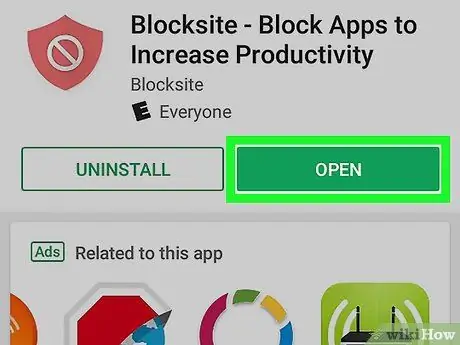
Addım 2. BlockSite -i işə salmaq üçün AÇIQ seçin
Play Store pəncərəsini bağlamısınızsa, cihazın səhifəsindəki/tətbiq çekmecəsindəki qalxan işarəsinə vuraraq BlockSite aça bilərsiniz.

Addım 3. Tətbiqin istifadə şərtlərini nəzərdən keçirin və QƏBUL EDİRƏMƏ toxunun
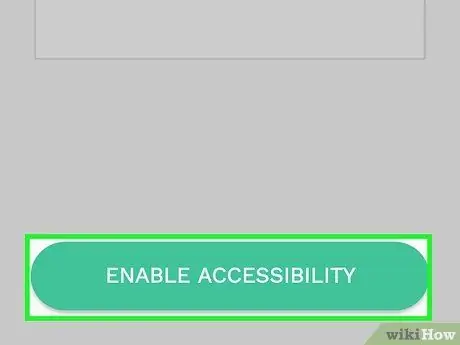
Addım 4. ERİŞİMİ ƏLAQƏ EDİN seçin
Bu yaşıl düymə qarşılama səhifəsinin altındakı görünür. Cihazın əlçatanlıq parametrləri menyusu ("Erişilebilirlik") açılacaq.
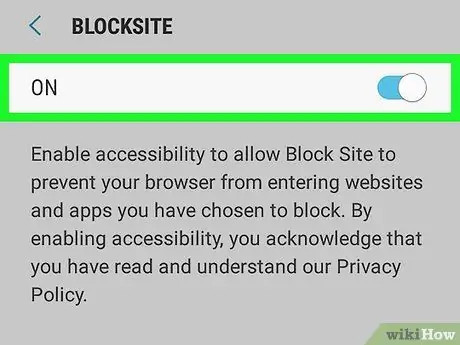
Addım 5. "BlockSite" açarını açıq və ya "Açıq" vəziyyətinə sürüşdürün
Toxunmağınız lazım ola bilər " tamam "davam etmək. Beləliklə, Saytı Blokla cihazınızdakı saytları blok edə bilər.
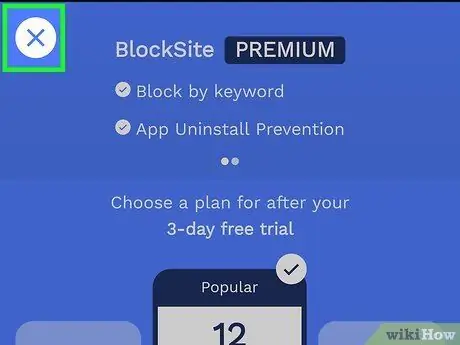
Addım 6. BlockSite -ə qayıtmaq üçün X seçin
Üzvlüyünüzü təkmilləşdirməyinizi xahiş edən səhifənin yuxarı sol küncündədir. BlockSite daha sonra yenidən açılacaq.
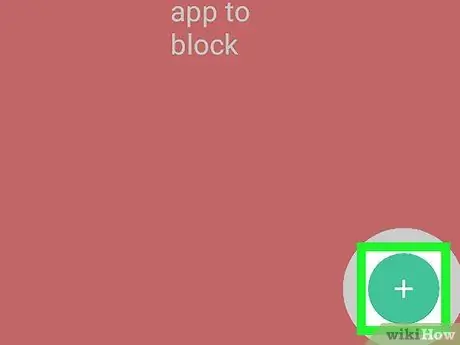
Addım 7. Əlavə işarəsi işarəsinə toxunun
Bu yaşıl düymə ekranın sağ alt hissəsində görünür. Daha sonra veb saytı blok edə biləcəyiniz bir səhifəyə yönləndiriləcəksiniz.
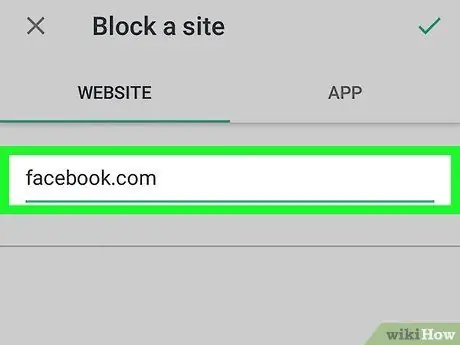
Addım 8. Saytın ünvanını yazın
Səhifənin yuxarısındakı mətn sahəsini seçin və blok etmək istədiyiniz saytın ünvanını daxil edin (məsələn facebook.com).
Tam bir veb ünvanı girməyə ehtiyac yoxdur. _. Com kimi əsas ünvan kifayətdir
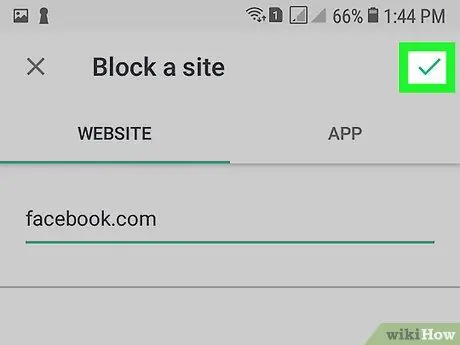
Addım 9. İşarə işarəsinə toxunun
Bu simge ekranın sağ üst tərəfində göstərilir. Sayt Blok Saytları tətbiqinin blok siyahısına əlavə ediləcək, buna görə də sayt Chrome -da və cihazdakı digər brauzerlərdə ziyarət edilə bilməz.
İstənilən vaxt saytın adının sağındakı zibil qutusu simgesini seçərək blokdan çıxara bilərsiniz

Addım 10. Tətbiqi tamamilə Android cihazında bloklayın (isteğe bağlı)
Tətbiqi müvəqqəti olaraq bloklamaq istəyirsinizsə, " +"Saytı Blokla" səhifəsinin sağ alt hissəsində "sekmesini seçin. Tətbiqlər Səhifənin yuxarısında və bloklamaq üçün lazım olan tətbiqləri seçin.
Saytlarda olduğu kimi, tətbiqin adının sağındakı zibil qutusuna toxunaraq istənilən vaxt blokdan çıxara bilərsiniz
Metod 3 /3: iPhone və ya iPad -də
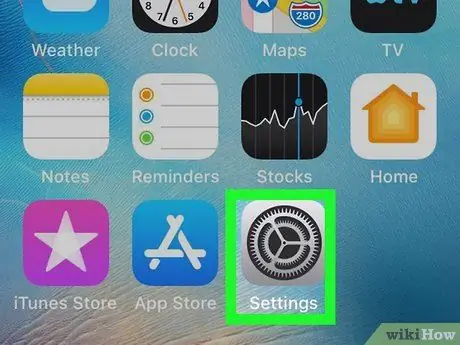
Addım 1. iPhone və ya iPad parametrləri menyusunu açın ("Ayarlar")
Bu menyu ana ekranda və ya alt qovluqlarda dişli nişanı ilə göstərilir. Chrome'un iPhone/iPad versiyasında veb saytları bloklamaq istəyirsinizsə, əsas parametrlərdən bloklamanı etməlisiniz. Bu blok Safari və cihazda istifadə olunan digər brauzerlərə də aiddir.
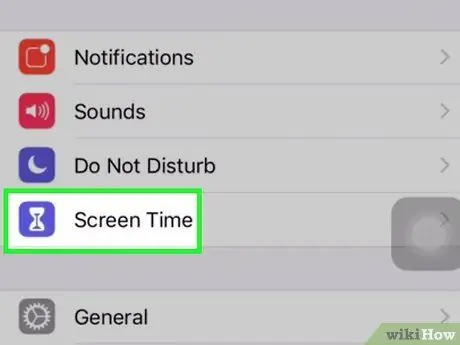
Addım 2. Touch Screen Time
Bu seçim, ikinci qrup parametrlərində bənövşəyi bir qum saatı işarəsi ilə göstərilir.
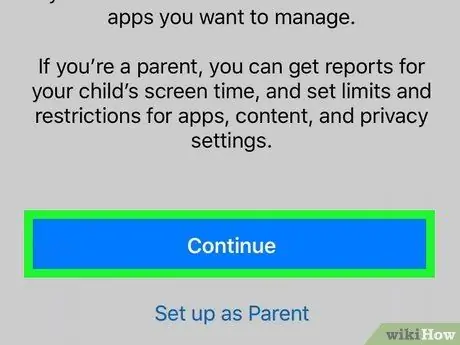
Addım 3. Davam et vurun və cihaz sahibini seçin
Telefon sizə məxsusdursa "vurun Bu mənim iPhone -dur " Telefon uşağa məxsusdursa, seçin " Bu, Uşağımın iPhone'udur " Ekran vaxtı funksiyası aktiv olacaq və cihazdakı veb saytları bloklamağa imkan verəcək.
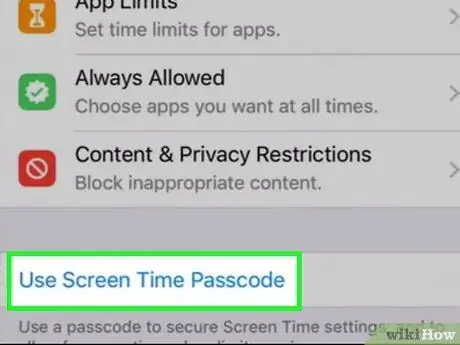
Addım 4. Zaten biriniz yoxdursa, Ekran Saatı üçün parol yaradın
Adlı bir seçim görürsünüzsə Ekran vaxtı parolunu istifadə edin "Məzmun və Məxfilik Məhdudiyyətləri" başlığı altında seçimə toxunun və dörd rəqəmli PİN kodu yaratmaq üçün ekrandakı təlimatları izləyin. Seçimi görürsünüzsə " Ekran vaxtı parolunu dəyişdirin ", Artıq bir parolunuz var və yenisini yaratmağa ehtiyac yoxdur.
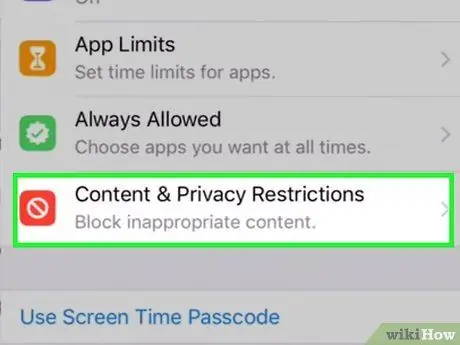
Addım 5. Məzmun və Məxfilik Məhdudiyyətlərinə toxunun
Bu seçim xəbərdarlıq işarəsi olan qırmızı bir işarə ilə göstərilir.
İstənildikdə Ekran Vaxtı parolunu daxil edin
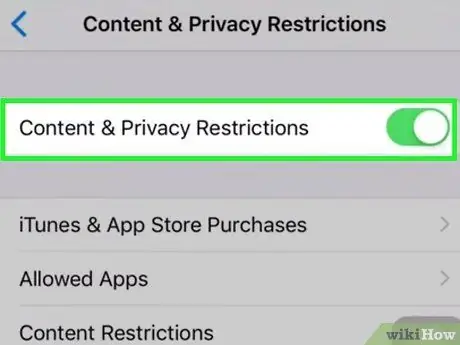
Addım 6. Aktiv etmək üçün "Məzmun və Məxfilik Məhdudiyyətləri" düyməsinə toxunun
Keçid artıq aktiv və ya "Açıq" vəziyyətdədirsə, növbəti addıma keçin.
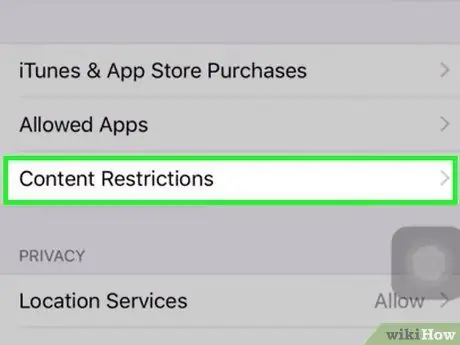
Addım 7. Məzmun məhdudiyyətlərinə toxunun
Bu seçim ilk ayarlar qrupundadır.
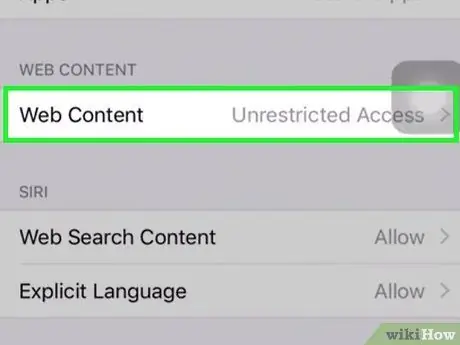
Addım 8. Veb məzmununa toxunun
Menyunun ortasındadır.
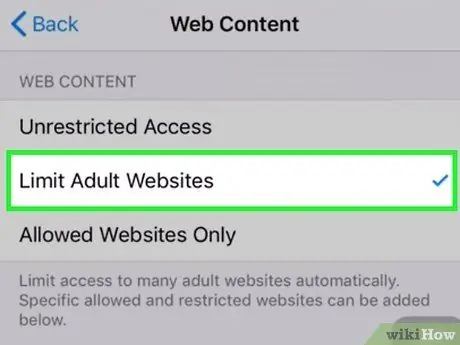
Addım 9. Yetkin Veb Saytlarını Məhdudlaşdırın seçin
Bu seçim müəyyən veb saytları bloklamağa imkan verir.
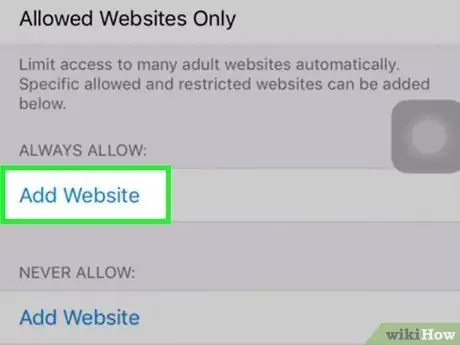
Addım 10. "Heç vaxt icazə verməyin" başlığı altında Veb sayt əlavə et vurun
Bu seçim, səhifədəki ikinci "Veb sayt əlavə et" seçimidir.
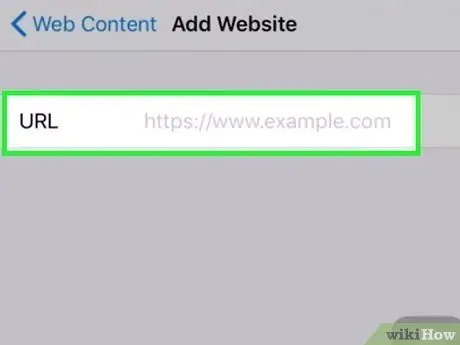
Addım 11. Blok etmək istədiyiniz saytın URL -ni daxil edin
Məsələn, Facebooku bloklamaq istəyirsinizsə www.facebook.com yazın. Toxunun bitdi Saytı blok siyahısına əlavə etmək və əvvəlki səhifəyə qayıtmaq üçün iş bitdikdə.






